UEFI Technology 8 és Windows, a Windows rendszergazdák számára
Ebben a cikkben, kutatjuk a koncepció UEFI és technológia alkalmazása a Windows 8. ez UEFI technológia. UEFI jelentése Unified Extensible Firmware Interface (Unified Extensible Firmware Interface). Ez a technológia célja, hogy konvertálni a hagyományos számítógépek csomagtartó, és az elavult rendszer BIOS. Azonban ez nem csak a korszerűsítése régi technológia és az új megközelítés a számítástechnikai töltse le és futtassa az operációs rendszer. Tény, hogy az UEFI gyakorlatilag semmi köze a PC BIOS rendszert.
Ha a BIOS - a kód (kemény és gyakorlatilag nem változott), varrott speciális BIOS -chipe az alaplapon, az UEFI - rugalmas programozási felület, tetején található összes számítógép hardver elemek a saját firmware-t. UEFI-kód (sokkal nagyobbak, mint a boot BIOS-kód), található egy speciális könyvtár / EFI /, ami lehet különböző helyeken tárolják: külön chip az alaplapon, hogy partíciót a merevlemezen vagy hálózati tároló. Valójában - UEFI - egy független könnyű operációs rendszer, amely felületet biztosít az elsődleges operációs rendszer és a firmware, alacsony szintű hardver vezérlő eszköz funkciók megfelelően kell inicializálni a hardver és átadni a vezérlést az rakodó fő ( „nagy”) az operációs rendszer telepítve van a számítógépen.
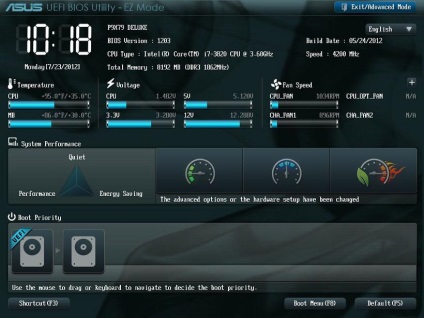
A készítmény UEFI hardver tesztelési szolgáltatások, be- és vizsgálati szolgáltatások, valamint a végrehajtására vonatkozó szabványos kommunikációs protokollok (beleértve a hálózati), eszközmeghajtók, funkcionális bővítése és még a saját EFI-shell, ahol lehet futtatni a saját EFI-alkalmazás. Ie Már a szinten UEFI, akkor megy az interneten, vagy gondoskodjon merevlemez mentések segítségével ismerős grafikus felhasználói GUI.
UEFI specifikáció a következő két évben fogják használni az új alaplapok vezető gyártó és talál egy új számítógépet a hagyományos BIOS válik szinte lehetetlen. Az egyik legnépszerűbb funkciók a UEFI-, amely megvalósítható a számítógépen futó alatta van a „biztonságos töltése» (secure boot Windows 8), az alacsony szintű titkosítást, hálózati hitelesítés, generikus grafikus vezérlő és még sok más. UEFI támogatja a 32 bites és 64 bites processzor, és fel lehet használni a rendszerek Itanium processzorok, x86, x64 és ARM
Minden modern operációs rendszerek (Windows, Linux, OS X) támogatása indítást keresztül UEFI.
Azonban, ha a használata UEFI Mac OS X (boot manager Bootcamp) és Linux sekély elég a Windows 8 UEFI környezetvédelmi haszonnal már felhasználható teljes mértékben.
By the way, hogy képes legyen elindulni régebbi operációs rendszerek, melyek csak az BIOS, UEFI BIOS van emulációs mód nevű kompatibilitás modul (CSM).
Támogatás UEFI és a Windows 8
Milyen előnyök érhetők el megosztásával UEFI és a Windows 8?
Az egyik fő előnye - a képességet, hogy biztosítsa indító (safe boot) - technológia, amely megakadályozza a végrehajtását nem kívánt programokat a számítógép inicializált (részletesebben a biztonságos indítás UEFI technológia lesz szó egy külön cikket).
Due UEFI Windows 8 is telepíthető volume 3 TB meghajtókat, és több, és ennek megfelelően a boot ezeket a lemezeket. Ez annak köszönhető, hogy az átmenet a MBR partíciós táblát (BIOS) a GPT (UEFI).
Így láttuk, hogy a Windows 8 támogatja UEFI boot, de van számos olyan funkciók:
- A számítógép must összeegyeztethető UEFI v2.3.1
- UEFI csak akkor támogatott 64 bites Windows 8 32 bites Windows verziók nem támogatják UEFI jellemzői (új számítógépeken az operációs rendszer kell dolgozni emulációs módban CSM).
- Windows 8 ARM (Windows RT) nem fog működni a hardver, ami nem támogatja UEFI-, vagy lehetővé teszi, hogy tiltsa Secure boot
A későbbi Windows-verziók (és hamarosan Windows 8 SP1), fejlesztők terv végrehajtása számos egyéb funkciót UEFI-, mint: Rootkit megelőzés (rootkit-észlelési bootoláskor), hálózati hitelesítés (authentication induláskor, különösen fontos egy távoli telepítését működési forgatókönyvek), és így tovább. d.
Hozzáférés UEFI beállításai a Windows 8
Érdemes megjegyezni, hogy az új számítógépekre előre telepített Windows 8, amely felhasználja az UEFI, hogy bekerüljön a UEFI beállítás menüben (BIOS helyére egy öreg ember), a szokásos módon nyomja le a Delete vagy az F2 gombot (vagy egyéb megadott kulcsot az eladóval) nem működik. mert Windows 8 (különösen SSD) betöltött nagyon gyorsan, nehéz lépést tartani ebben az időben, hogy nyomja meg a gombot, hogy belépjen a UEFI beállítás. Azt írja valahol, hogy a Windows 8 az SSD UEFI vár megnyomása csak 200ms. Ezért van egy eljárás hívás paraméter beállításokat a program a boot Windows 8 UEFI menüben.
Bejutni a Windows 8 boot menüben lehet a következő három módon:
- A PC beállítások (PC beállítások), válassza ki az Általános szakasz (Generel) alpontja és indítási lehetőségek (Advanced indítás), kattintson az Újraindítás most (Restart most)
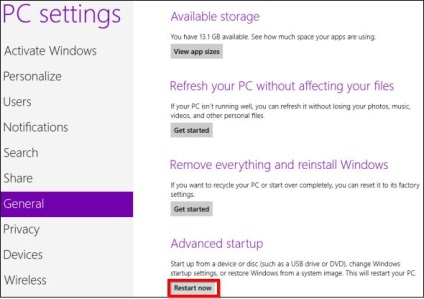
- Ugyanezt a hatást érhetjük el lenyomva tartja a Shift billentyűt, ha megnyomja az Újraindítás gombra a leállítás menüben.
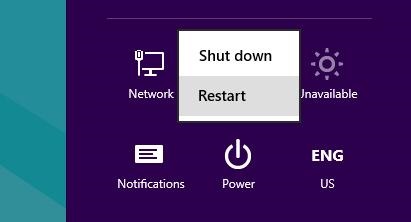
- Másik lehetőség, hogy adja meg a boot menüből a Windows - a teljesítés a parancssorba,
Az újraindítás után automatikusan megnyitja a Windows boot menü 8, ekkor ki kell választania hibaelhárítás -> Speciális beállítások. A speciális beállítások van egy külön gomb UEFI firmware beállításokat. így újraindítása után a PC, hogy egyenesen a BIOS a számítógép (valójában ez UEFI beállításai, amelyek egyenértékűek a hagyományos PC BIOS).
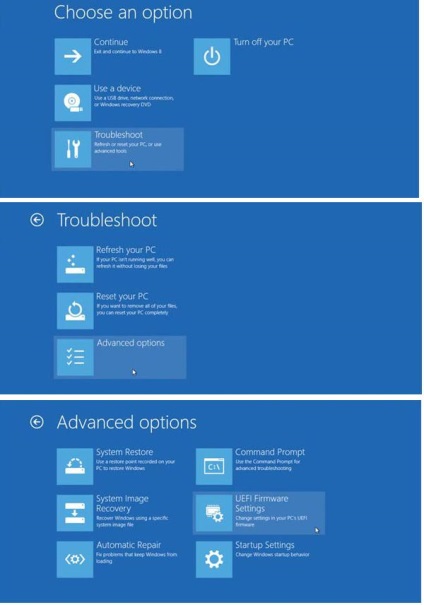
Hello. Az Acer Aspire V5-471G laptop telepített Windows 8. Hit ahogy a beállítás menüben megtalálható a terek az internet (az idézet):
»Windows 8 és a BIOS
Gyakori probléma bekerülni a BIOS során merült fel az átmenet a Windows 8. Az a tény, hogy a rendszer betöltése nagyon gyorsan és időben valójában nem elég nyomás, annak érdekében, hogy belépjen a BIOS.
alternatív módszer belépő a telepítő azt javasolták: a beállítások van egy speciális tétel «Általános beállítások» és fül «Advanced Setup». Ha problémái vannak letölthető az Acer laptop, ez a menü automatikusan megjelenik. Ha a letöltés rendben van, de szeretné, hogy nyissa meg a Start menüt, akkor meg kell, hogy menjen át a további lehetőségeket beállítani. "
Miután a menüben, én változott néhány beállítást, az alábbiak szerint:
- «F12 boot menü» változott Enabled
- «boot módban» változott «UEFI» a «Legacy BIOS»
Következő probléma merül fel - az F2 megnyomásával a beállítások még mindig nem volt ott, és az operációs rendszer nem fog elindulni. Ha a laptop próbál indítani az optikai meghajtó, ami üres, majd egy üzenettel jelzi, hogy az operációs rendszer nem található. Kérdés -, hogy a probléma az, hogy változik a «boot módban», és ha igen, hogyan, hogy neki vissza, hogy az értéke «UEFI»?
A kérdés az, hogy hogyan most, hogy a BIOS-ba.
A fenti eljárás a BIOS akkor működik, ha a Windows operációs, és van egy új laptop változások után a BIOS-ban nem is próbálja meg elindítani a Hardy, de ellenőrzi az optikai meghajtó és a flash meghajtó (proverkmi tegye a meghajtó telepítő lemezt Win7, helyezzen be egy új Windows-szerda csizmás is, és kemény részek azonban arra figyelmeztet, hogy a hét a ő nem szállít, de én ezt, és nem kell). Talán tudod, olyan módon, hogy hatására a BIOS ezen a módon, de indítást az optikai meghajtót, vagy flash meghajtót.
Kérjük, válaszoljon erre a kérdésre is, ugyanaz a helyzet.
Helló Nekem van egy probléma: nem tudok belépni a BIOS-a PC márka HP Pavilion 500-003. Probyval egyáltalán és ezen keresztül a normál kulcs keresztül UEFI. Én végig a UEFI BIOS és az utasításokat, de az újraindítás után én ismét visszatér a «Startup Menu».
Segíts, kérlek. Nem tudom, hogy mit kell tennie.
Jó napot! A Google választ ad egy pár percig:
Ahhoz, hogy nyissa meg a Computer Setup Utility, kapcsolja be a számítógépet, és azonnal nyomja meg a Kilépés gombot, körülbelül másodpercenként egyszer, amíg a Startup menü. Ezután nyomja meg az F10
A mi. amikor a számítógép be van kapcsolva Start másodpercenként nyomja meg az ESC, és ha nyitva van a boot menü - Press F10